Cómo conectarnos a una red VPN en Windows 8.1
Cómo conectarnos a una red VPN en Windows 8.1
En muchas ocasiones es posible que necesitemos conectarnos a una red VPN por varios motivos. Uno de los más habituales y que más puede interesar a los usuarios con ciertos conocimientos y que no utilizan redes empresariales privadas es el mantener el anonimato en la red o simplemente conectarse de forma remota a su propio sistema mediante una VPN que cifre los datos y envite, por ejemplo, que desde redes inalámbricas públicas nos puedan filtrar los datos.
Crear una conexión VPN en Windows 8.1 es bastante sencillo y el proceso es similar al de otras versiones anteriores siempre y cuando utilicemos el escritorio convencional de Windows para ello en lugar de Modern UI.
Lo primero que debemos hacer antes de configurar una conexión VPN es tener una conexión activa a internet, de lo contrario, no podremos crearla (y tampoco funcionaría en caso de hacerlo). Una vez conectados a internet debemos hacer click con el botón derecho sobre el icono de red de la barra de tareas y seleccionar “Abrir centro de redes y recursos compartidos”.
Nos aparecerá una ventana resumen de redes similar a la siguiente.
Seleccionamos la opción “Configurar una nueva conexión o red” y nos aparecerá el asistente.
Seleccionaremos la opción de “Conectarse a un área de trabajo” y en el siguiente paso “Utilizar mi conexión a internet (VPN)”.
A continuación nos aparecerá la ventana de creación de la conexión.
En este apartado configuraremos lo siguiente:
- Dirección de internet: Aquí debemos introducir la dirección IP o el dominio de nuestro servidor para conectarnos.
- Nombre de destino: Un nombre personal para nuestra identificación en la lista de conexiones.
- Usar tarjeta inteligente: Por defecto desactivado y, si no la vamos a utilizar, debemos dejarla así.
- Recordar mis credenciales: Nos permite evitar tener que introducir usuario y contraseña en cada conexión. Si utilizamos un ordenador privado podemos activarla.
- Permitir que otras personas utilicen esta conexión: Permite que otros usuarios del PC se conecten a nuestra red.
Seguimos con el proceso de configuración pulsando sobre “crear” y automáticamente se cerrará el asistente. Nuestra conexión VPN ya está creada. Para poder conectarnos a ella abriremos el panel de conexiones con un click simple sobre el icono de conexiones y se nos abrirá la siguiente ventana en el lateral.
Pulsaremos sobre “Conectar” en la conexión VPN con la que queramos establecer conexión y nos preguntará por el usuario y la contraseña.
Nos autenticamos, esperamos unos segundos y ya estaremos conectados. A partir de este momento todo el tráfico que generemos se enviará a través de esta conexión de forma privada, segura y cifrada.
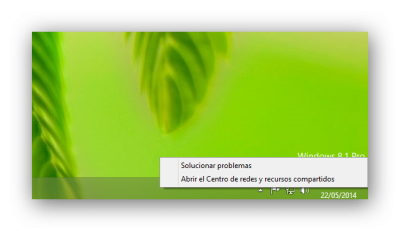
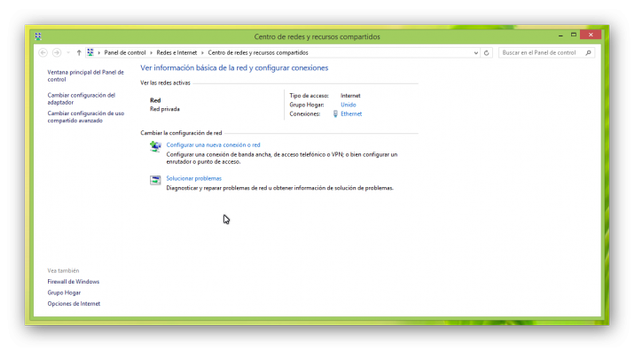
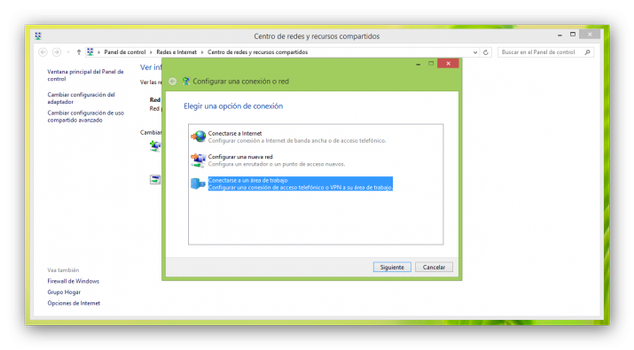
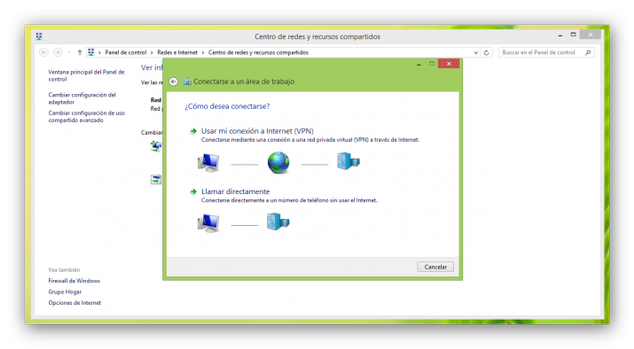
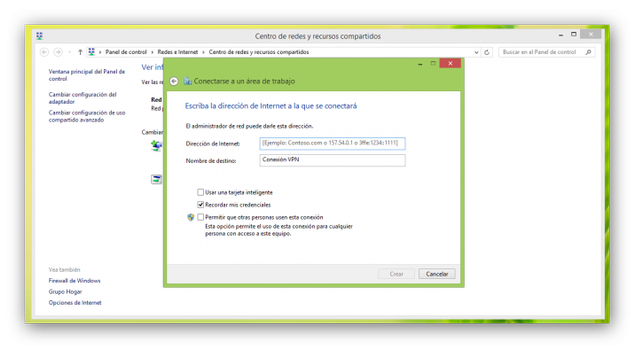
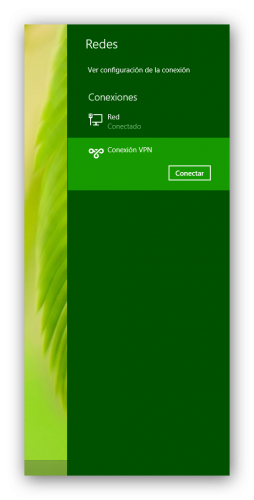
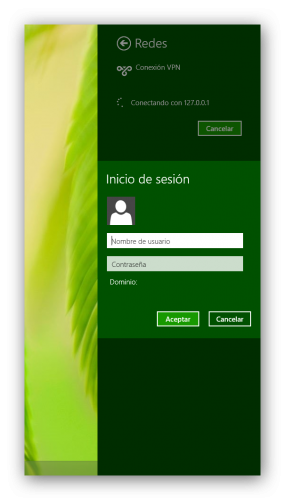


Comentarios